WooCommerce – วิธีตั้งค่าตัวเลือกการชำระเงิน
เผยแพร่แล้ว: 2016-10-19
ปรับปรุงล่าสุด - 8 กรกฎาคม 2021
บทความนี้เป็นส่วนหนึ่งของ คู่มือการรวม Payment Gateway :
- การตั้งค่าตัวเลือก Core Payment Gateway (บทความปัจจุบัน)
- ภาพรวมของตัวเลือกการชำระเงินหลักใน WooCommerce
- ส่วนขยายเกตเวย์การชำระเงินใน WooCommerce
- การเลือกช่องทางการชำระเงินที่เหมาะสม
- การตั้งค่าส่วนขยายฟรี
- การตั้งค่า PayPal ขับเคลื่อนโดย Braintree
- การกำหนดค่าเกตเวย์การชำระเงิน Stripe
การตั้งค่าตัวเลือกการชำระเงินเป็นหนึ่งในส่วนที่สำคัญที่สุดของ การโต้ตอบกับลูกค้า เมื่อคุณ ตั้งค่าร้านค้า ออนไลน์ WooCommerce ช่วยให้คุณสามารถกำหนดคุณลักษณะเหล่านี้ได้ในขั้นตอนเริ่มต้นของการตั้งค่าร้านค้าของคุณเอง
เมื่อคุณติดตั้ง WooCommerce เป็นครั้งแรก คุณจะสามารถเปิดใช้งานวิธีการชำระเงินออนไลน์และออฟไลน์ได้หลายวิธี
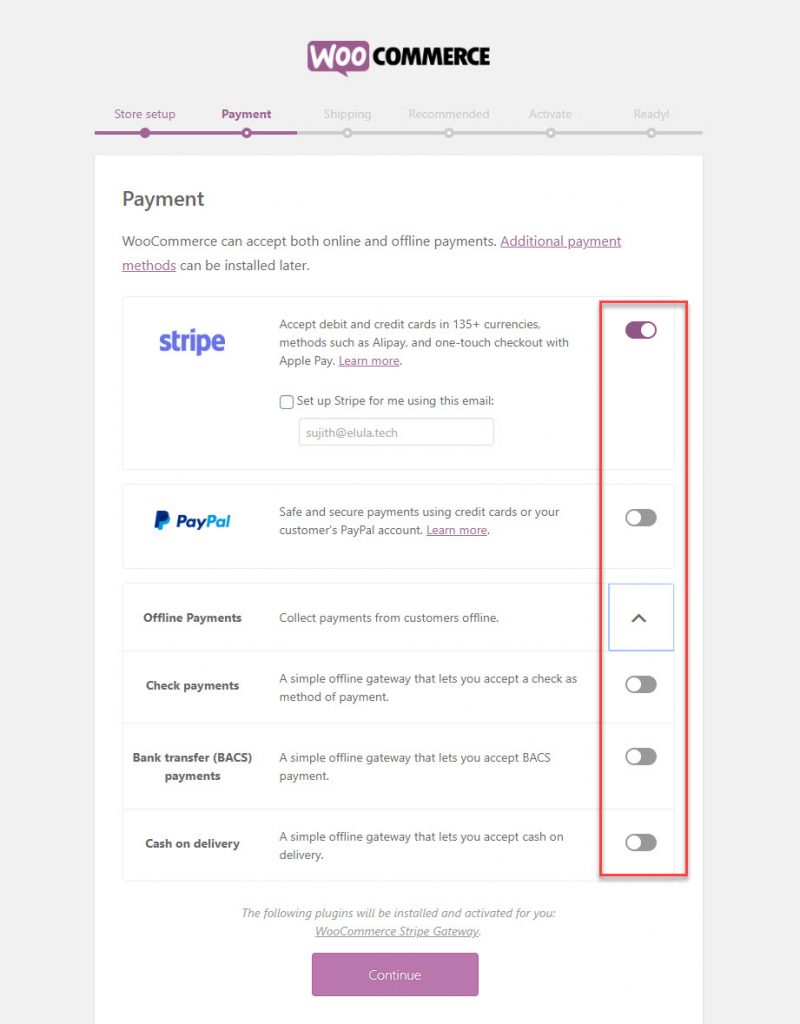
หลังจากนั้น คุณจะสามารถเข้าถึงการตั้งค่าการชำระเงินผ่าน WooCommerce > การตั้งค่า > การชำระ เงิน
เกตเวย์การชำระเงินที่ติดตั้งทั้งหมดของคุณจะแสดงในส่วนนี้ คุณสามารถเปิดหรือปิดใช้งานเกตเวย์การชำระเงินได้โดยใช้ปุ่ม i/o ถัดจากวิธีการชำระเงินแต่ละวิธี นอกจากนี้ คุณสามารถเรียงลำดับการแสดงผลได้ด้วยการลากและวางตามความต้องการของคุณ (รายละเอียดเกี่ยวกับการติดตั้งเกตเวย์การชำระเงินจะอธิบายไว้ด้านล่าง)
อย่าลืมคลิกปุ่ม บันทึกการเปลี่ยนแปลง ทุกครั้งที่คุณอัปเดตการตั้งค่าเหล่านี้
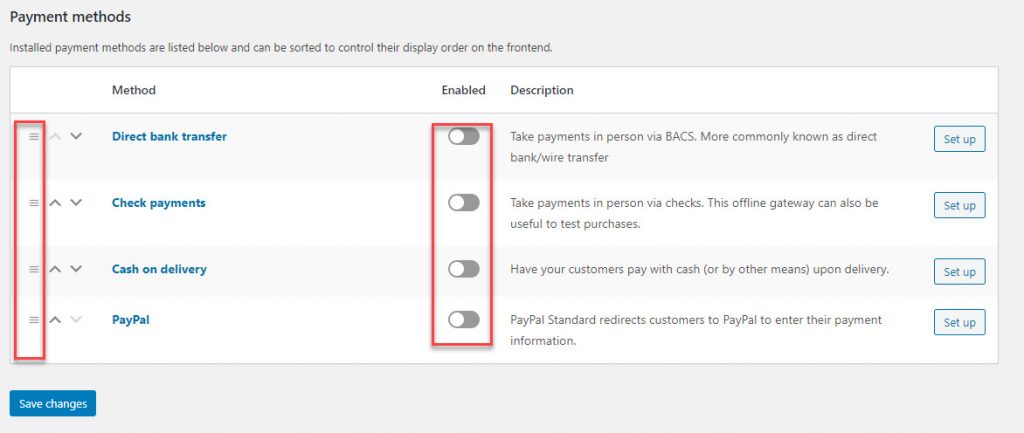
การกำหนดค่าเกตเวย์การชำระเงิน
คุณจะพบตัวเลือกเริ่มต้นสี่ตัวเลือกในการติดตั้งเกตเวย์การชำระเงินในส่วนการชำระเงิน เหล่านี้คือ:
- โอนเงินผ่านธนาคารโดยตรง
- ตรวจสอบการชำระเงิน
- เก็บเงินปลายทาง
- PayPal
เราสามารถดูรายละเอียดแต่ละส่วนเพิ่มเติมได้โดยคลิกปุ่มตั้งค่า และดูความเป็นไปได้
โอนเงินผ่านธนาคารโดยตรง
ส่วนนี้ช่วยให้คุณตั้งค่าระบบการโอนเงินผ่านธนาคารโดยตรงในร้านค้าของคุณ
ที่ด้านบนจะมีช่องทำเครื่องหมายเพื่อเปิดใช้ งาน การโอนเงินผ่านธนาคาร โดยตรง คุณสามารถเปิด/ปิดตัวเลือกนี้ได้โดยทำเครื่องหมายที่ช่องทำเครื่องหมาย
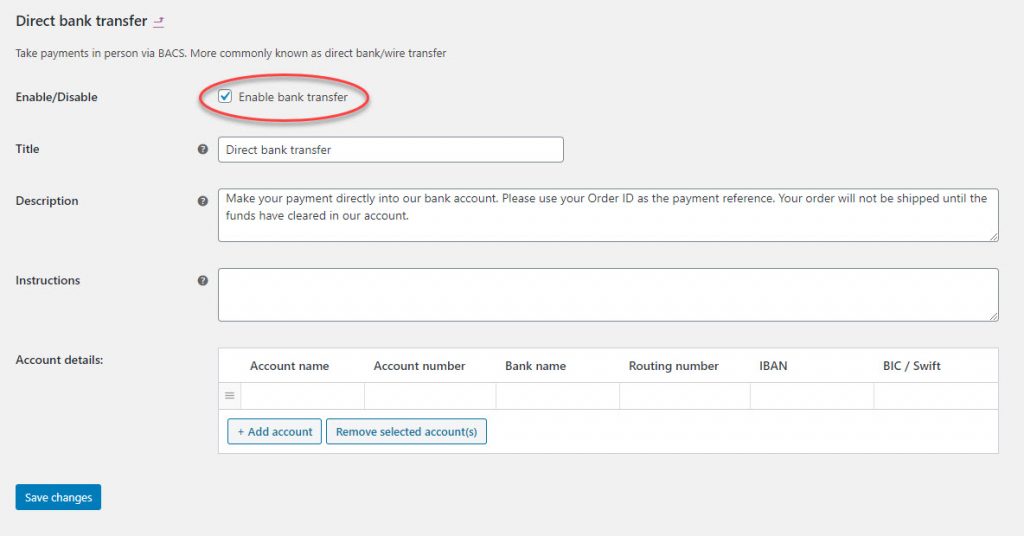
เมื่อคุณตัดสินใจเปิดใช้งานการโอนเงินผ่านธนาคารแล้ว คุณต้องกรอกรายละเอียดบางอย่างในหน้านี้สำหรับลูกค้า
คุณสามารถดูสามฟิลด์ด้านล่างช่องทำเครื่องหมายเปิดใช้งาน เหล่านี้คือ:
- ชื่อเรื่อง – แสดงบนหน้าชำระเงินเป็นตัวเลือกช่องทางการชำระเงิน
- คำอธิบาย – เมื่อลูกค้าของคุณเลือกตัวเลือกการชำระเงินนี้ในหน้าชำระเงิน คำอธิบายจะปรากฏขึ้น
- คำแนะนำ – แสดงในหน้าขอบคุณและอีเมลที่จะส่งถึงลูกค้า
WooCommerce ได้ใส่เนื้อหาเริ่มต้นในสองฟิลด์แรกแล้ว แต่คุณสามารถบรรยายได้ตามความชอบของคุณเพื่อมอบสัมผัสที่ไม่ซ้ำใครและเป็นส่วนตัวให้กับร้านค้าของคุณ
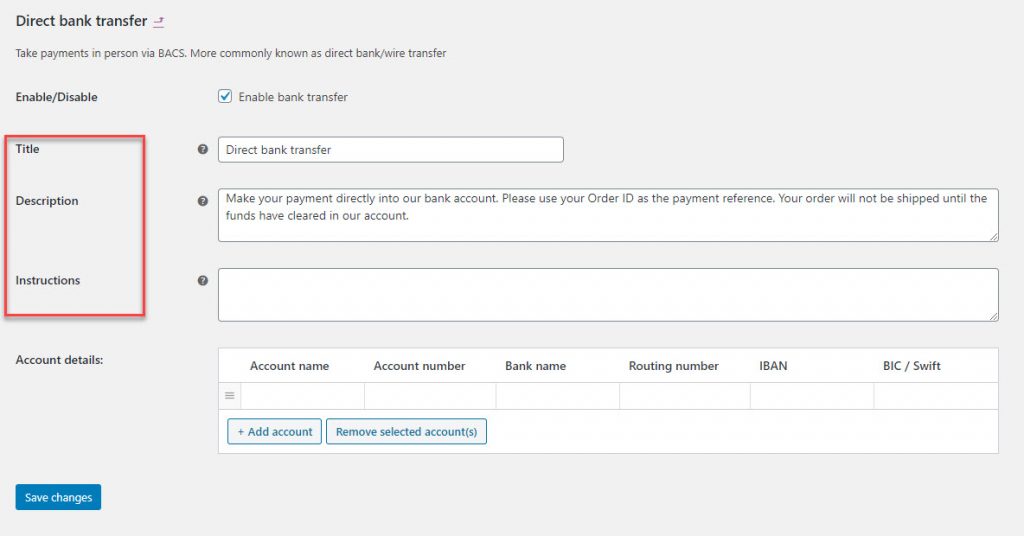
ส่วนที่สำคัญที่สุดที่นี่คือ รายละเอียด บัญชี
คุณต้องป้อนรายละเอียดของบัญชีที่คุณต้องการแสดงที่หน้าร้าน ตัวเลือกคือ:
- ชื่อบัญชี
- หมายเลขบัญชี
- ชื่อธนาคาร
- เส้นทางหมายเลข
- ไอบัน
- BIC/สวิฟท์
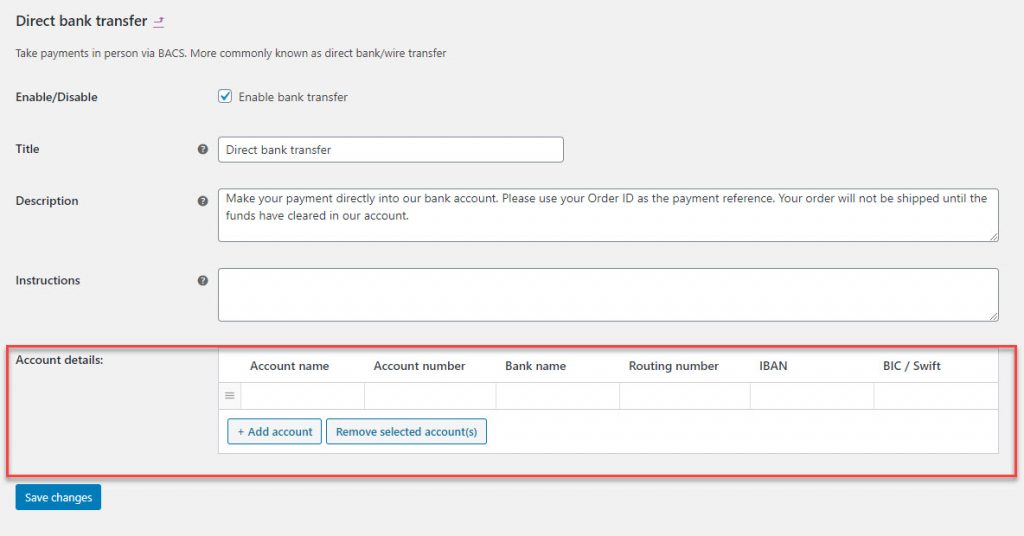
โปรดจำไว้ว่า : WooCommerce จะไม่ประมวลผลธุรกรรมโดยอัตโนมัติภายใต้เกตเวย์การชำระเงินนี้ คุณต้องตรวจสอบด้วยตนเองว่าธุรกรรมเสร็จสมบูรณ์หรือไม่ จากนั้นอัปเดตรายละเอียดคำสั่งซื้อเพื่อเริ่มกระบวนการจัดส่ง
เมื่อคุณอัปเดตการตั้งค่าทั้งหมดเสร็จแล้ว ให้คลิกปุ่ม บันทึก การเปลี่ยนแปลง
หลังจากที่คุณตั้งค่าตัวเลือกการชำระเงินนี้แล้ว ลูกค้าของคุณจะสามารถเห็นว่าเป็นตัวเลือกการชำระเงินในหน้าชำระเงิน
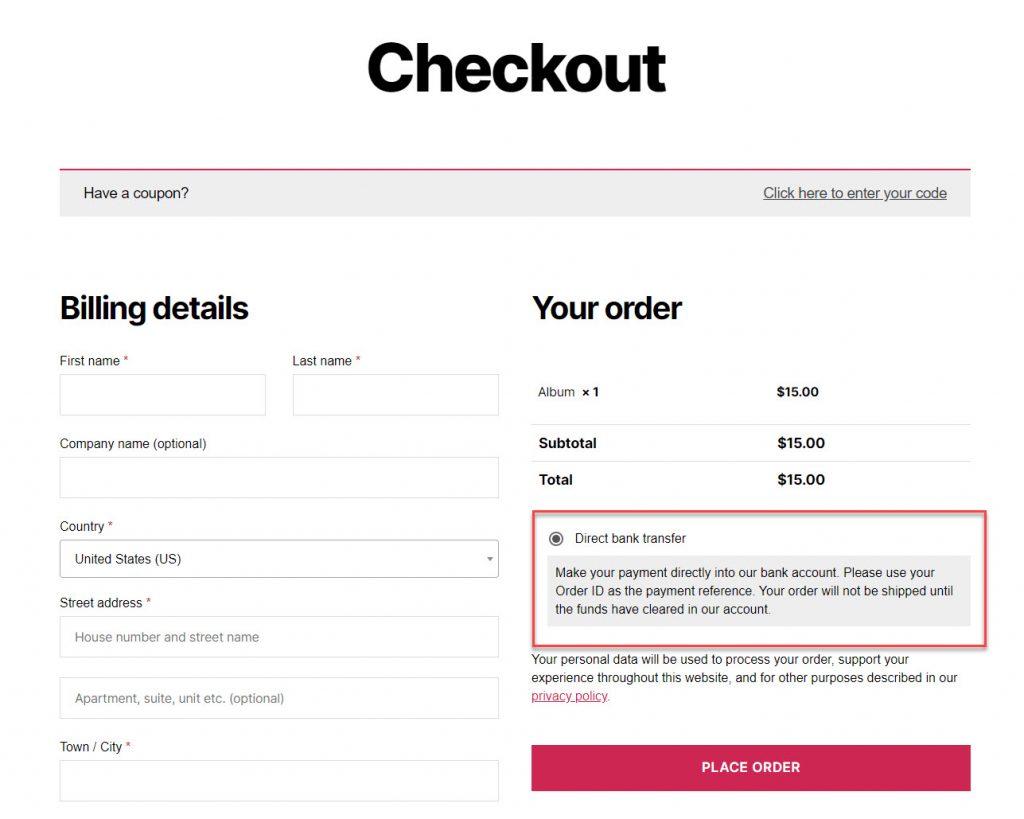
เช็คจ่าย
เกตเวย์การชำระเงินอื่นที่คุณสามารถตั้งค่าได้ในช่วงแรก ๆ ของการสร้างร้านค้าของคุณคือเช็คการชำระเงิน
- คุณสามารถเปิด/ปิดใช้เช็คชำระเงินได้โดยทำเครื่องหมายที่ช่องทำเครื่องหมาย
- จากนั้นแก้ไขฟิลด์ ชื่อ คำอธิบาย และคำแนะนำ (คล้ายกับสิ่งที่คุณได้ทำในการตั้งค่า 'การโอนเงินผ่านธนาคารโดยตรง')
- สุดท้าย ให้คลิกปุ่ม บันทึก การเปลี่ยนแปลง
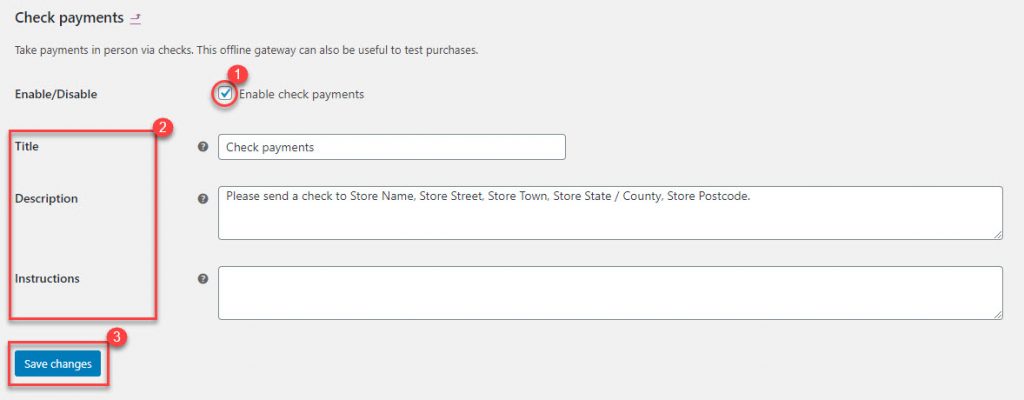
หน้าชำระเงินของร้านค้าของคุณจะมีลักษณะดังที่แสดงด้านล่าง เมื่อเปิดใช้งานโหมดการชำระเงินนี้
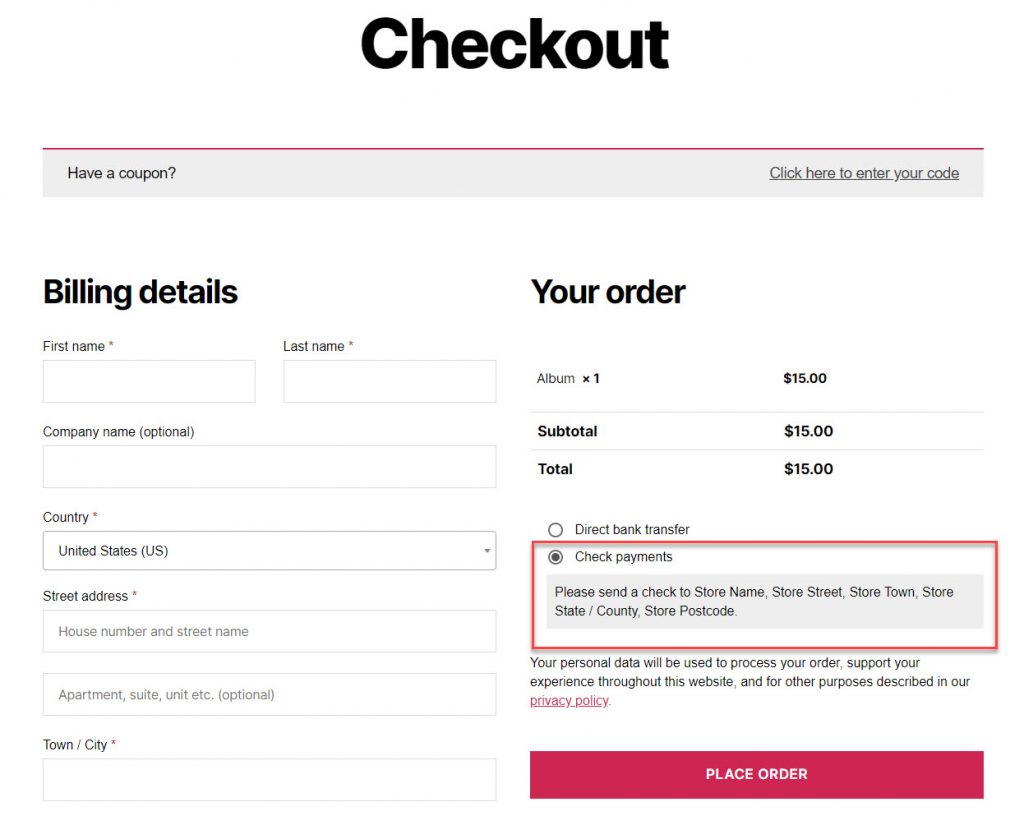
ในกรณีของการโอนเงินผ่านธนาคาร WooCommerce จะไม่ดำเนินการตรวจสอบการชำระเงินโดยอัตโนมัติเช่นกัน คุณต้องรอจนกว่าเช็คจะเคลียร์ จากนั้นจึงดำเนินการตามคำสั่งซื้อด้วยตนเองเพื่อเริ่มการจัดส่ง
เก็บเงินปลายทาง
การตั้งค่าสำหรับเงินสดในการจัดส่งค่อนข้างคล้ายกับการโอนเงินผ่านธนาคารโดยตรงและการชำระเงินด้วยเช็ค ยกเว้นช่องเพิ่มเติมสองช่อง
- ช่องทำเครื่องหมายเปิด/ปิดจะกำหนดว่าคุณกำลังเปิดใช้งานเกตเวย์การชำระเงินนี้สำหรับลูกค้าของคุณหรือไม่
- ชื่อเรื่อง คำอธิบาย และคำแนะนำสามารถแก้ไขได้ในช่องที่เกี่ยวข้อง
- เปิดใช้งานโหมดการชำระเงินนี้สำหรับวิธีการจัดส่งเฉพาะเท่านั้น
- ยอมรับ COD หากคำสั่งซื้อเป็นเสมือน
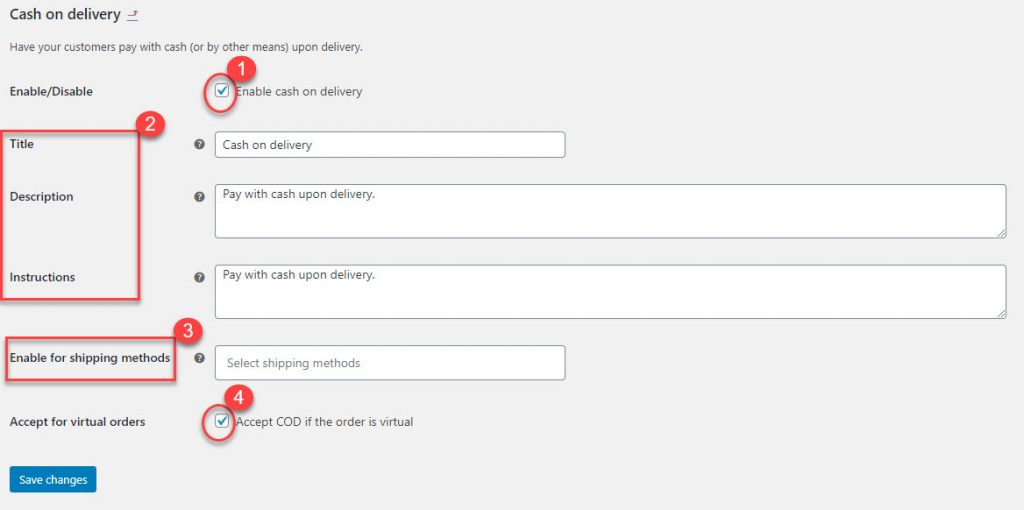
ตัวเลือกเพิ่มเติม
คุณสามารถดูตัวเลือกเพิ่มเติมสองตัวเลือกในการเก็บเงินปลายทางที่คุณไม่เคยเห็นใน BACS และการชำระเงินด้วยเช็ค
หนึ่งคือ ' เปิดใช้งานสำหรับวิธีการจัดส่ง ' การใช้ตัวเลือกนี้ทำให้คุณสามารถตั้งค่าเงินสดในการจัดส่งได้เฉพาะกับวิธีการจัดส่งบางวิธีเท่านั้น
เมื่อคุณคลิกที่กล่องข้อความ คุณจะเห็นวิธีการจัดส่งที่มีให้เลือกในดรอปดาวน์ คุณสามารถเลือกวิธีการจัดส่งเฉพาะที่คุณต้องการเปิดใช้งานการเก็บเงินปลายทาง

หากคุณได้ติดตั้งตัวเลือกการจัดส่งอื่นๆ ผ่านปลั๊กอิน ตัวเลือกเหล่านั้นจะปรากฏในรายการดรอปดาวน์นี้ด้วย และคุณสามารถเลือกได้ตามนั้น
นอกจากนี้ โปรดจำไว้ว่า หากคุณเว้นฟิลด์นี้ว่างไว้ เงินสดในการจัดส่งจะถูกนำไปใช้กับวิธีการจัดส่งทั้งหมด
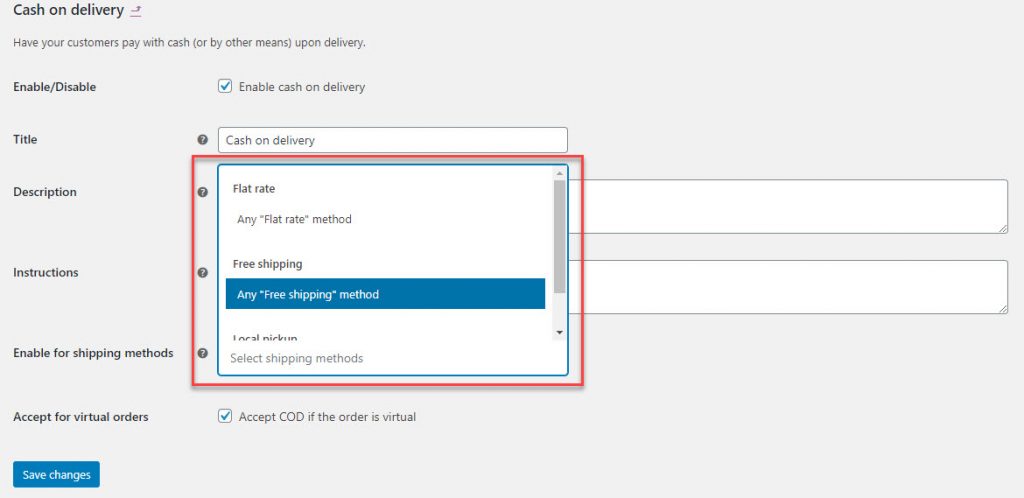
คุณยังสามารถเปิดใช้งานการเก็บเงินปลายทางสำหรับคำสั่งซื้อเสมือน ซึ่งให้บริการด้วยตนเอง

เช่นเดียวกับ BACS และ Check Payments คุณต้องดำเนินการกับรายละเอียดคำสั่งซื้อด้วยตนเองสำหรับการเก็บเงินปลายทางด้วยเช่นกัน
อย่าลืมคลิกปุ่ม บันทึกการเปลี่ยนแปลง หลังจากอัปเดตการตั้งค่า
PayPal
PayPal Standard เป็นเกตเวย์การชำระเงินที่ต้องการใน WooCommerce และเป็นที่ยอมรับทั่วโลก
การตั้งค่าสำหรับ PayPal ประกอบด้วยการตั้งค่าที่เรียบง่ายและตรงไปตรงมา พร้อมด้วยชุดการตั้งค่าขั้นสูงที่ยุ่งยากและซับซ้อน
หน้าการตั้งค่าของ PayPal มีตัวเลือกดังต่อไปนี้
- คุณสามารถเปิดใช้งาน PayPal เป็นเกตเวย์การชำระเงินโดยใช้ตัวเลือกเปิด/ปิด
- ชื่อและคำอธิบาย (เนื้อหาที่จะมองเห็นได้ในส่วนหน้าของร้านค้าของคุณ) สามารถแก้ไขได้โดยใช้ฟิลด์ที่เกี่ยวข้อง
- คุณต้องป้อนที่อยู่อีเมล PayPal เพื่อรับการชำระเงิน
- มีตัวเลือกขั้นสูงหลายอย่างที่คุณต้องตั้งค่า (จะอธิบายโดยละเอียดด้านล่าง)
- ข้อมูลรับรอง API เพื่อดำเนินการคืนเงิน
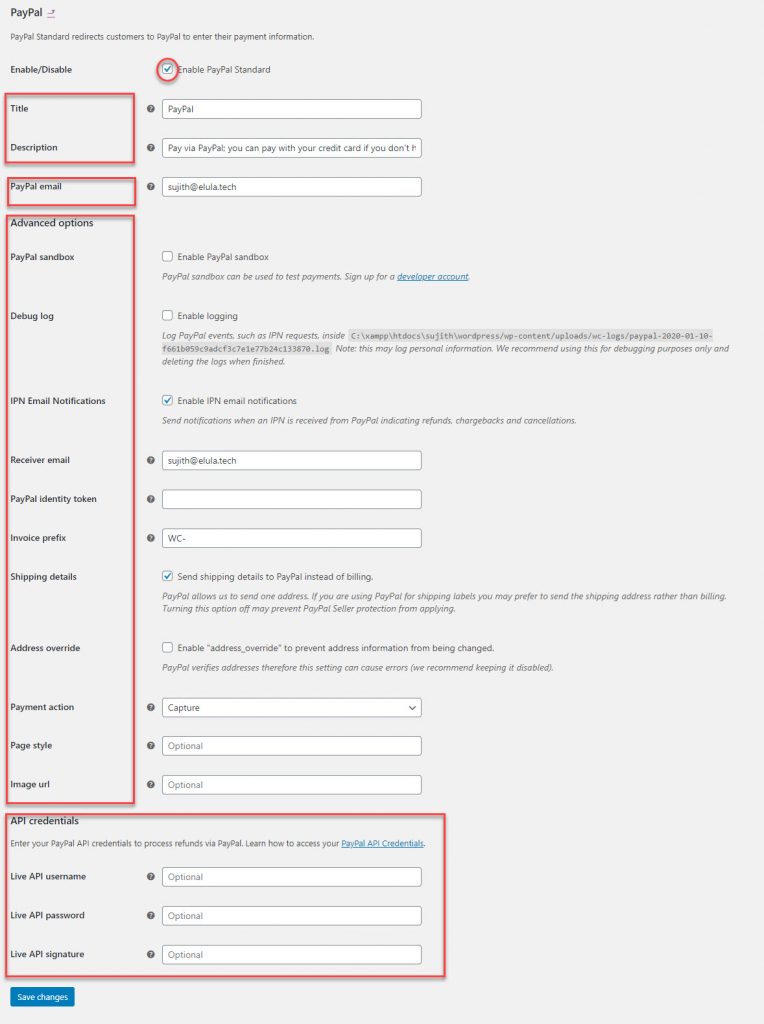
สองตัวเลือกแรกนั้นคล้ายคลึงกับตัวเลือกการชำระเงินอื่น ๆ ที่เราได้เห็นข้างต้น
ฟิลด์อีเมล PayPal เป็นช่องสำคัญ ซึ่งคุณป้อนบัญชีอีเมลที่คุณตั้งค่าให้รับการชำระเงินผ่าน PayPal
หากรหัสอีเมลนี้ไม่ถูกต้อง คุณอาจไม่ได้รับการชำระเงิน
ตัวเลือกขั้นสูง
ขณะตั้งค่าร้านค้าของคุณ คุณลักษณะบางอย่างในตัวเลือกขั้นสูงของการตั้งค่า PayPal สามารถพิสูจน์ได้ว่ามีประโยชน์มาก
PayPal Sandbox
WooCommerce มีตัวเลือกสำหรับการทดสอบและการดีบักขณะตั้งค่า PayPal
PayPal Sandbox จะช่วยคุณทดสอบเกตเวย์การชำระเงินของคุณ เพื่อให้คุณมั่นใจได้ว่าระบบทำงานอย่างถูกต้อง ก่อนที่คุณจะเริ่มขายผ่านร้านค้าของคุณอย่างจริงจัง
คุณต้องลงทะเบียนโดยใช้บัญชีนักพัฒนาเพื่อใช้คุณลักษณะนี้ของ WooCommerce
อย่าลืมปิดการใช้งาน PayPal Sandbox เมื่อคุณเริ่มขายสินค้าผ่านร้านค้า WooCommerce ของคุณ มิฉะนั้น การชำระเงินของคุณจะไม่ได้รับเครดิตอย่างถูกต้อง
บันทึกการดีบักช่วยในการดีบักโดยทำให้แน่ใจว่าเหตุการณ์ทั้งหมดถูกบันทึกลงในไฟล์เฉพาะบนเซิร์ฟเวอร์ นี่เป็นสิ่งสำคัญในการแก้ปัญหาใดๆ กับการตั้งค่าร้านค้าของคุณ
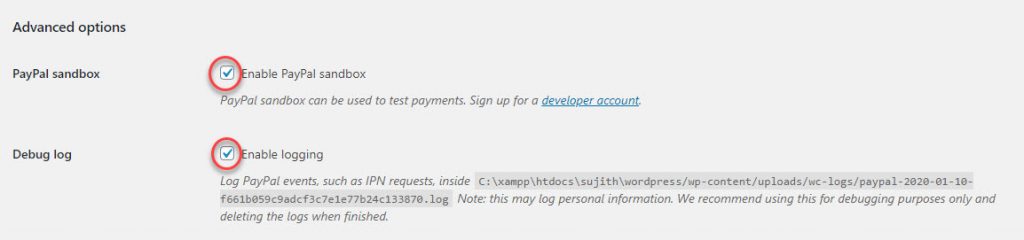
การแจ้งเตือนทางอีเมล IPN
IPN หรือการแจ้งเตือนการชำระเงินทันทีเป็นบริการส่งข้อความของ PayPal ที่จะสื่อสารกับร้านค้าของคุณว่าการชำระเงินสำเร็จหรือไม่
เปิดใช้งานสิ่งนี้เพื่อส่งการแจ้งเตือนเมื่อคุณได้รับ IPN จาก PayPal
คุณสามารถป้อนรหัสอีเมลที่กำหนดเพื่อรับการชำระเงินในช่อง อีเมล ผู้รับ
อาจเป็นอีเมล PayPal หลักของคุณหรืออีเมลอื่นก็ได้
สิ่งสำคัญประการหนึ่งที่นี่คืออีเมลที่คุณป้อนในฟิลด์อีเมลผู้รับใช้เพื่อตรวจสอบคำขอ IPN
หากคุณประสบปัญหากับ IPN คุณสามารถป้อน PayPal Identity Token ในช่องถัดไป
คุณสามารถรับโทเค็นการระบุตัวตนได้โดยเปิดใช้ “การโอนข้อมูลการชำระเงิน” ใน PayPal ( โปรไฟล์ → โปรไฟล์และการตั้งค่า → เครื่องมือการขายของฉัน → การตั้งค่าเว็บไซต์ )
ในกรณีที่คุณได้รับการชำระเงินจากหลายแหล่ง (เว็บไซต์หรือร้านค้า) ขอแนะนำให้เพิ่มคำนำหน้าเฉพาะใน ฟิลด์ คำนำหน้าใบแจ้งหนี้ ซึ่งจะปรากฏด้านหน้าหมายเลขใบแจ้งหนี้ของคุณและช่วยให้ PayPal ระบุเว็บไซต์ต่างๆ ของคุณได้
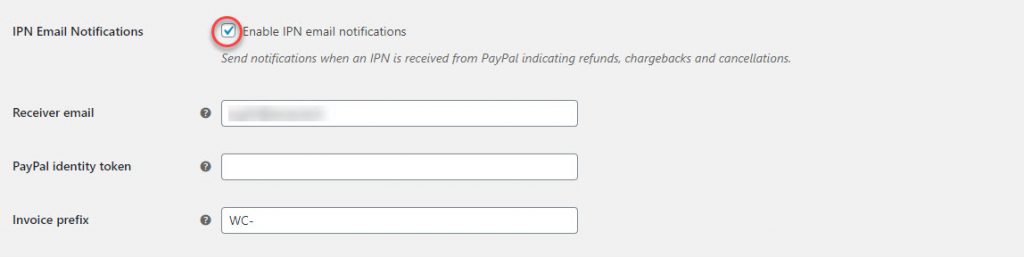
รายละเอียดการจัดส่ง
ส่วนนี้ช่วยให้ WooCommerce ส่งรายละเอียดที่อยู่จัดส่งของลูกค้าของคุณไปยัง PayPal นี่เป็นสิ่งสำคัญหากคุณใช้ PayPal เพื่อพิมพ์ใบจ่าหน้าสำหรับการจัดส่ง PayPal อนุญาตให้ WooCommerce ส่งที่อยู่เดียวเท่านั้น และการส่งที่อยู่สำหรับการเรียกเก็บเงินในสถานการณ์นี้จะไม่สมเหตุสมผลนัก
เปิด/ปิดใช้งานตัวเลือกนี้โดยทำเครื่องหมายที่ช่องทำเครื่องหมายหากคุณใช้ PayPal เพื่อพิมพ์ใบจ่าหน้าสำหรับการจัดส่ง

แทนที่ที่อยู่
คุณลักษณะนี้เกี่ยวข้องกับการยืนยันที่อยู่ของ PayPal เป็นการดีที่สุดที่จะไม่ถูกเลือกหากคุณเพิ่งเริ่มตั้งค่าร้านค้าของคุณด้วย WooCommerce

การดำเนินการชำระเงิน
การตั้งค่านี้ให้คุณเลือกได้ว่าต้องการบันทึกการชำระเงินทันทีหรืออนุญาต
มีเมนูแบบเลื่อนลงซึ่งคุณสามารถเลือก 'จับภาพ' หรือ 'อนุญาต' ได้ตามที่คุณต้องการ

รูปแบบหน้าและ URL รูปภาพ
เมื่อ ใช้ Page Style คุณสามารถกำหนดรูปแบบเพจที่ต้องการซึ่งสร้างไว้แล้วใน PayPal สิ่งนี้จะช่วยคุณในด้านการสร้างแบรนด์ของไซต์ของคุณ
ในช่อง URL รูปภาพ คุณสามารถระบุภาพที่จะแสดงเป็นโลโก้ของคุณได้ในหน้าชำระเงินของ PayPal
โปรดจำไว้ว่า ฟิลด์เหล่านี้เป็นฟิลด์ที่ไม่บังคับ

ข้อมูลรับรอง API
หากคุณต้องการดำเนินการคืนเงินผ่าน PayPal คุณต้องป้อนข้อมูลรับรอง PayPal API ของคุณ ข้อมูลเกี่ยวกับวิธีการสร้างและจัดการข้อมูลประจำตัว PayPal ของคุณมีอยู่ ที่ นี่
ข้อมูลรับรอง API ประกอบด้วยสามฟิลด์:
- ชื่อผู้ใช้
- รหัสผ่าน
- ลายเซ็น
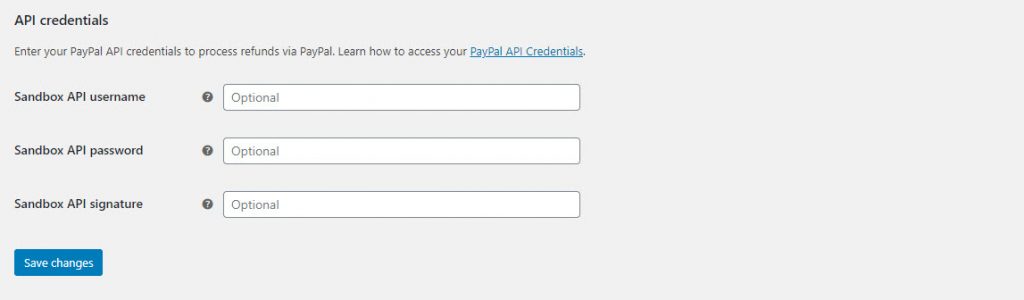
เมื่อคุณอัปเดตการตั้งค่าเสร็จแล้ว อย่าลืมคลิกปุ่ม บันทึก การเปลี่ยนแปลง
อ่าน บทความของเราเกี่ยวกับการเพิ่มประสิทธิภาพการชำระเงินเพื่อดูภาพรวมของปลั๊กอินคุณภาพ และฟังก์ชันการทำงานเพิ่มเติม
